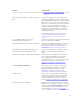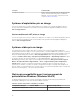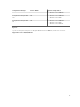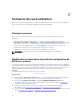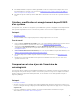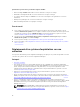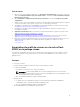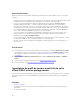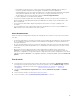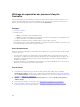Users Guide
– Est installée en tant que licence, activée et possède une partition SRVCNF. Dans le LifeCycle
Controller, pendant l'opération de sauvegarde, une partition nommée SRVCNF est
automatiquement créée sur la carte SD vFlash pour le stockage du fichier d'image de sauvegarde.
Si une partition SRVCNF existe déjà, elle sera écrasée. Pour plus d'informations, voir la
documentation de Lifecycle Controller à l'adresse dell.com/support/manuals.
– L'espace disponible est au minimum de 384 Mo.
• Si le profil est importé à partir d'une carte vFlash iDRAC, assurez-vous que la carte est installée et
qu'elle a l'image de sauvegarde dans la partition SRVCNF. Cette image est de la même plate-forme
que vous importez.
• Si vous effectuez l'importation depuis un partage réseau, assurez-vous que ce partage reste
accessible.
• Si vous remplacez la carte système avant d'effectuer l'importation, assurez-vous que l'iDRAC et le
BIOS les plus récents sont installés sur la carte système.
Avant de commencer
Avant de commencer l'importation du fichier de sauvegarde sur un système ou une collection, assurez-
vous que :
• Les données utilisateur ne sont pas incluses dans le fichier image de sauvegarde. En cas d'écrasement
de la configuration existante possédant le fichier d'image de sauvegarde, les données utilisateur ne
seront pas restaurées.
• Au cours de l'importation, assurez-vous que des opérations telles que la mise à jour du micrologiciel,
le déploiement du système d'exploitation et les configurations de micrologiciel ne sont pas en cours
d'exécution.
• Après avoir effectué le déploiement du système d'exploitation à l'aide de Lifecycle Controller,
l'OEMDRV est ouvert pendant 18 heures. Si vous avez besoin d'effectuer des opérations telles que
mise à jour, configuration, ou importation après le déploiement du système d'exploitation, vous devez
supprimer la partition OEMDRV. Pour supprimer la partition, réinitialisez iDRAC ou annulez Services de
système.
Flux de travail
1. Pour importer le profil système d'un système cible unique, lancez l'utilitaire Visualiseur de système
pour importer les profils système d'une collection de systèmes, lancez l' utilitaire Config. Pour plus
d'informations, reportez-vous à la section Utilitaire Visualiseur de système ou l' utilitaire de
configuration.
2. Sélectionnez Restauration de la plateforme dans l'utilitaire Visualiseur de système ou l'utilitaire
Config
.
3. Pour un système unique, voir Importation du profil système.
4. Pour un ensemble, voir Importation des profils système d'une collection.
19